概要
このセクションでは、アプリを Microsoft Teams Store に発行する手順について説明します。 開発ライフ サイクルとアプリの公開プロセスを対比することができます。
アプリが Teams ストアに送信される前に、アプリの検証プロセスを実行する必要があります。 このセクションでは、検証プロセスを進める際に役立つガイドラインを示します。 これらのガイドラインに従って、アプリが Teams ストアの申請プロセスに合格する可能性が高くなります。
Teams 固有のガイドラインは、Microsoft コマーシャル マーケットプレース認定ポリシーを補完するものであり、新機能やユーザー フィードバック、ビジネス ルールの変更を反映して頻繁に更新されています。
5 段階のプロセスの概要
アプリの検証プロセスでは、次のステージを実行します。
| # | 検証手順 |
|---|---|
| 1. | アプリを設計する前に、Teams ストアの検証ガイドラインを確認して、アプリが Teams アプリとストアの標準を満たしていることを確認します。 |
| 2. | パートナー センター開発者アカウントを作成します。 |
| 3。 | ストアの申請を準備します。 これには、次のようなレビュー プロセスを迅速化する重要なタスクが含まれています。 1. 自動テストの実行 2. テスト ノートのコンパイル 3. ストア登録情報の作成 |
| 4. | パートナー センターからアプリを送信します。 |
| 5. | アプリの申請が失敗した場合は、Microsoft (teamsubm) と直接連携して問題を解決してから、アプリを再送信します。 |
パートナー センターへのアプリの申請
アプリを送信する前に、次に示すアプリ申請のステージに従うことをお勧めします。

- 検証ガイドラインを十分 に確認 してください。 検証ガイドラインは、Teams アプリ開発者がアプリをレビューして構築することが期待される包括的なガイドラインです。 アプリを送信する前に検証ガイドラインを確認すると、アプリのレビュー中に驚きを得ることはできません。
- パートナー センターで開発者アカウントを作成します。 Teams アプリは、作成した Microsoft パートナー センター開発者アカウントを使用して送信する必要があります。 パートナー センター Teams アプリの申請フローの画面上のガイダンスに従って、アプリのレビューのためにアプリを正常に送信します。
- Teams 開発者ポータルでアプリ パッケージの自動テストを実行し、すべてのアプリ ワークフローの詳細な手動テストを最後まで実行して、アプリを送信する前にバグやエラーをキャッチします。
- 結果をコンパイルし、アプリ レビュー チームの明確で詳細なテスト ノートを共有 して、Teams ストアに発行するためのアプリのレビューと承認を正常に行います。
- パートナー センター開発者アカウントでアプリのストア登録情報を作成します。 アプリの機能を説明する正確でわかりやすいスクリーンショットとビデオを含む効果的なストアの一覧は、Teams プラットフォームのエンド ユーザーにとってアプリの取得決定を容易にすることができます。
- アプリ レビュー チームのパートナー センター開発者アカウントでアプリを送信して、アプリのレビューを完了し、アプリを承認します。 レビュー中に、アプリ レビュー チームがメールで連絡を取り合い、明確化を求めたり、アプリレビューに合格する前に修正する必要があることをアプリで特定されたバグや Microsoft Commercial Marketplace ポリシーの失敗について通知したりできます。
アプリを送信した後、何を期待しますか?
アプリは、ストアに追加する前にテストプロセスを通過します。 アプリ レビュー プロセスを支援するために、コンシェルジュ サービスでは、アプリの機能とユーザー エクスペリエンスのテスト サイクルをガイドします。
アプリが実行する検証プロセスを次に示します。
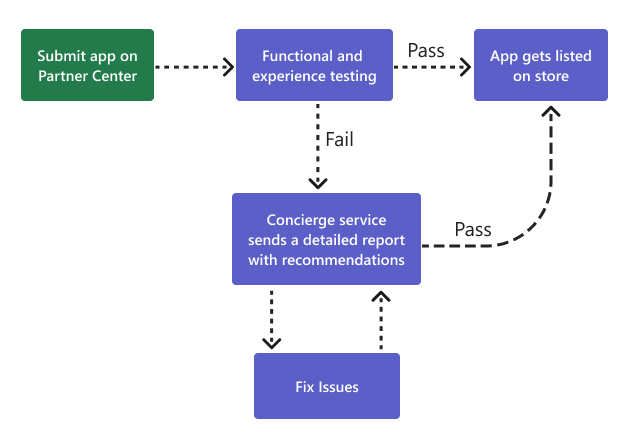
アプリの申請後、検証プロセスが開始されます。 内容は以下のとおりです。
機能とエクスペリエンスの詳細なテスト
アプリは 、Microsoft Commercial Marketplace 認定ポリシーに準拠している必要があります。 バリデーターはアプリを徹底的にレビューします。 このレビューでは、詳細な機能とユーザー エクスペリエンスのテスト、使いやすさチェック、およびメタデータ チェックに焦点を当てます。 さらに、アプリはデスクトップ、Web、モバイル クライアント間で検証されます。 提出後 24 時間以内に、詳細なテスト レポートを提供できるように努めています。
コンシェルジュ サービスによるアプリ公開の案内
検証中に問題が見つからない場合は、アプリが承認され、Teams ストアに発行されます。 ただし、問題が見つかった場合は、エラーの詳細を含む自動検証レポートがパートナー センターから届きます。
私たちのコンシェルジュサービスは、発行プロセスを通してあなたを導くために進みます。 次の情報を含む個人用メール teamsubm@microsoft.com が届きます。
すべての問題のサマリー
ポリシー リンクと分類に関するエラーまたは問題の詳細:
案件の種類 説明 必須の修正 問題は、アプリの承認前に修正する必要があります。 推奨される修正 問題はアプリのエクスペリエンスを向上させるための推奨事項であり、アプリの承認後に修正できます。 ブロッカー 問題により、検証チームはアプリの機能をさらにテストできず、検証を続行するには解決する必要があります。 クエリ クエリを共有して、アプリに関連する特定の質問に対する回答を取得できます。 書面による指示またはビデオ形式で問題を再現する手順。
ガイダンス ドキュメントへのリンクに関する報告された問題を修正するための推奨事項。
報告されたすべての問題を確認して修正したら、更新されたアプリ パッケージをメールで共有します。 検証チームは、アプリを徹底的に再検証します。 報告された問題に関連するクエリがある場合は、 の検証チームに teamsubm@microsoft.com問い合わせてください。
バグで構成されるアプリのすべての問題を終了し、Teams ストアへの発行を承認するには、いくつかの再送信が必要な場合があります。 次の 1 つ以上の理由が考えられます。
- 未解決の問題、リグレッションの問題がアプリに認められた場合、審査チームは更新された検証レポートをあなたと共有します。
- アプリにブロッカーが含まれている場合、ブロッカーが解決された後にアプリが検証されると、新しい問題が報告されることがあります。
- 修正プログラムのデプロイ後に、アプリに回帰の問題が発生する可能性があります。
報告されたすべての問題がクローズされ、パートナー センターで最終的な提出が行われた後、検証チームがアプリを承認して公開します。 Teams ストアでアプリを使用できるようにするには、少なくとも 1 営業日を許可します。